欢迎您访问我爱IT技术网,今天小编为你分享的电脑教程是:如何使用Ghost对linux系统进行整盘备份恢复,在平时使用电脑中总免不了某些软件的激活、甚至备份等,比如:辛辛苦苦写的程序没做好备份丢失了,那是很难受的事儿。本文针对这些诸多问题,由我爱IT技术网电脑教程小编,精心整理并收集网络上这些有用的知识分享给大家,注意知识来源于互联网,是有用的知识收集整理,如果你觉得有侵犯你的权利的,请你及时联系本站的相关负责人,我们会在第一时间为你处理,谢谢你的配合!
如何使用Ghost对linux系统进行整盘备份恢复
结合U盘引导的Winpe和Ghost软件对linux系统进行整盘备份及恢复
前期准备工作(包括相关工具或所使用的原料等)
U盘winpeghost v115.1版本前期准备
制作U盘Winpe引导,这里简单介绍大白菜Winpe安装,下载最新的大白菜Winpe安装文件,下载完毕后,双击打开安装文件,单击“下一步(N)”。
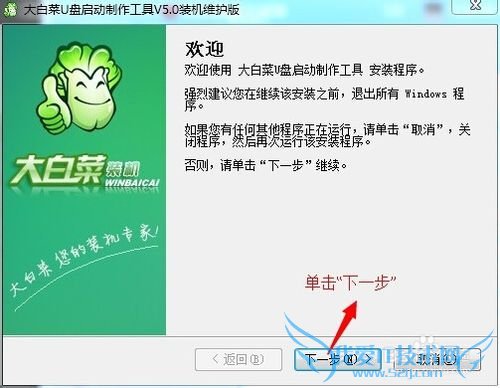
选中“我同意该许可协议的条款”,单击“下一步(N)”。
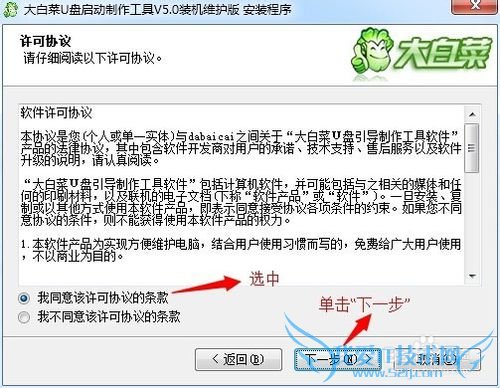
选中“更改(H)”更改文件存储路径,单击“下一步(N)”。
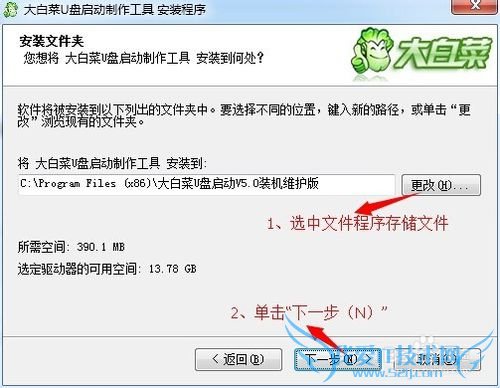
进入安装界面。
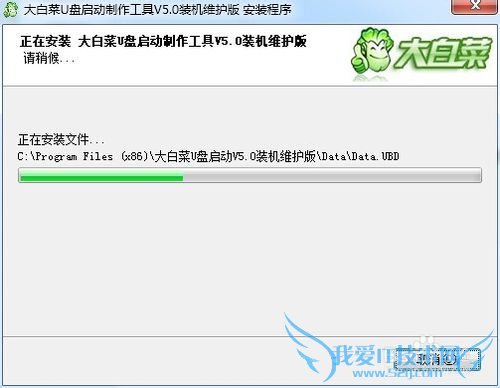
单击“完成”,大白菜U盘启动制作工具安装完毕。
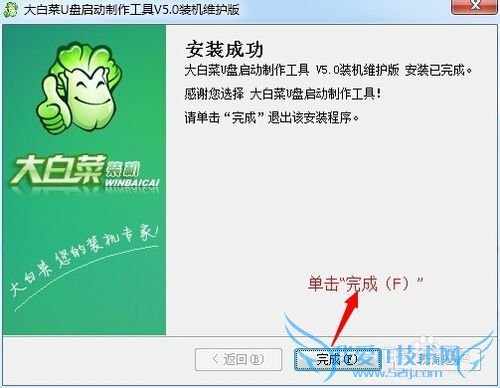
插入U盘,打开程序“大白菜U盘启动V5.0装机维护版”,单击“一键制作USB启动盘”。
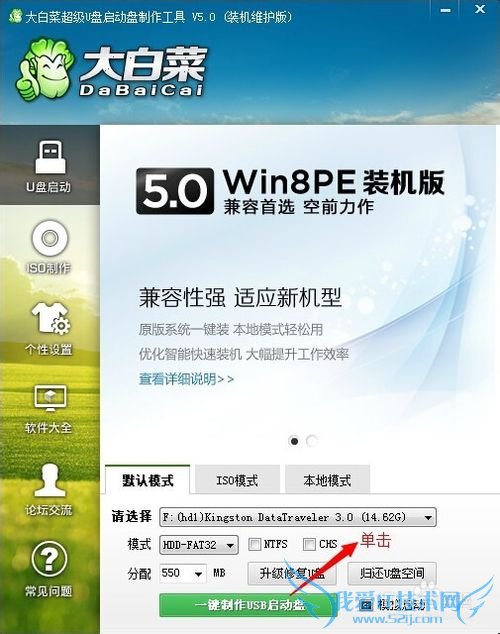
弹出信息提示对话框,单击“确定”。
注:请提前保存U盘资料。
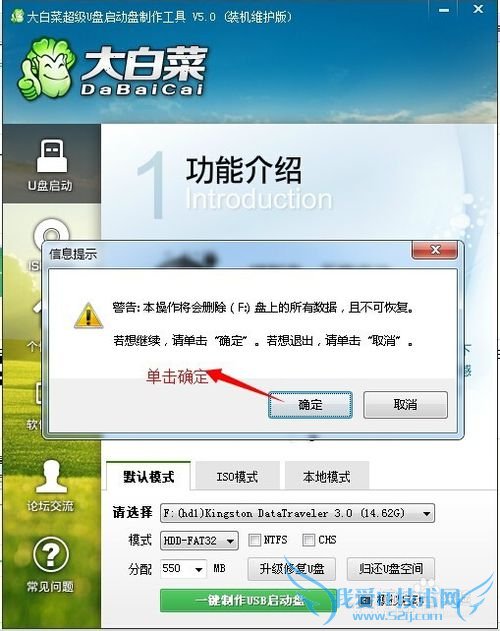
开始制作制作U盘Winpe。
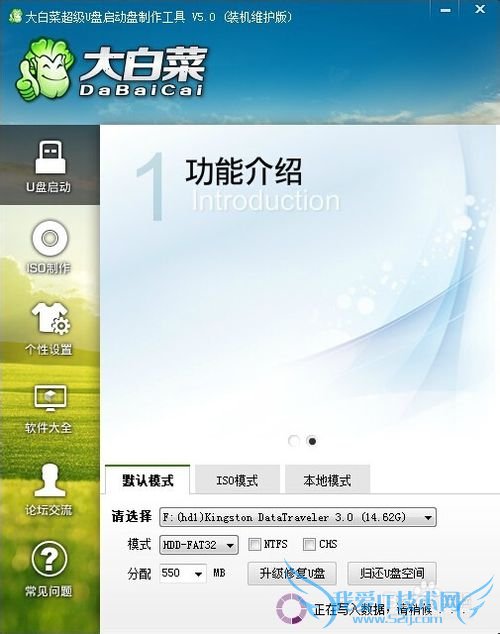
弹出“信息提示”,单击“是(Y)”,Winpe启动U盘制作完毕。
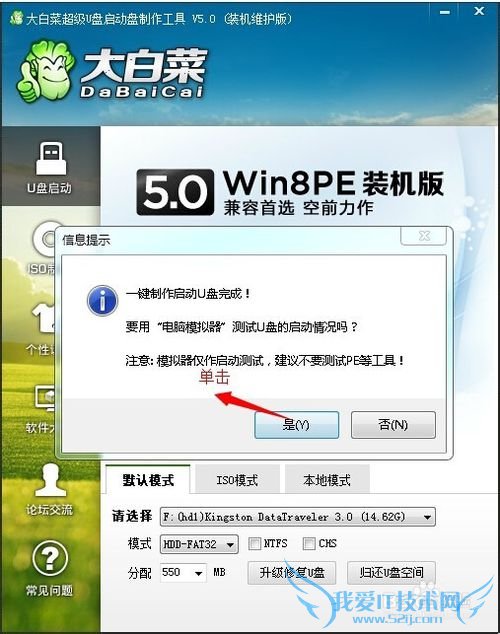
Linux系统备份
插入Winpe引导U盘,启动主机,按F9或F12键引导进入设备启动菜单选项,选择“USB Storage Device”。
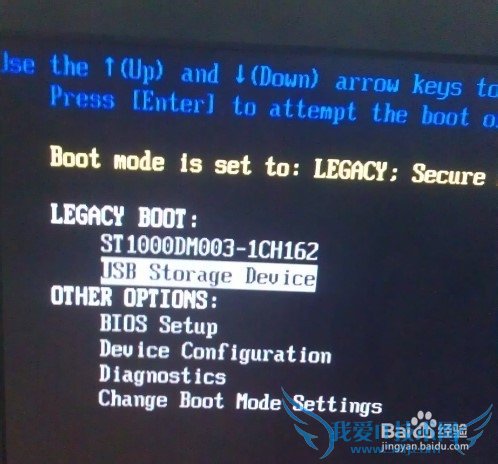
插入大容量移动硬盘,进入Winpe系统界面,双击打开“Ghost32 115.1”程序,点击“local”,点击“Disk”,点击“To Image”。
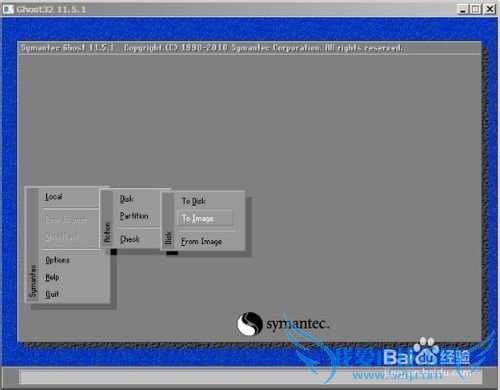
选择需要备份的“Linux备份系统的源盘”,单击“OK”。
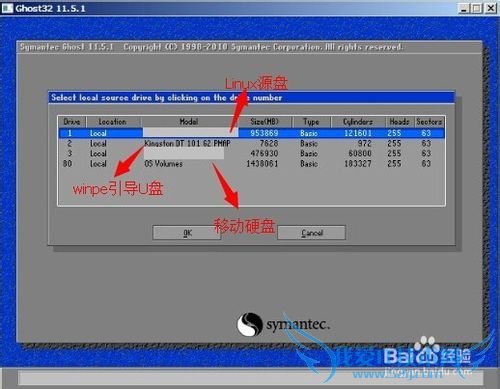
选择存放备份文件的移动硬盘,定义备份文件名称,单击“Save”。
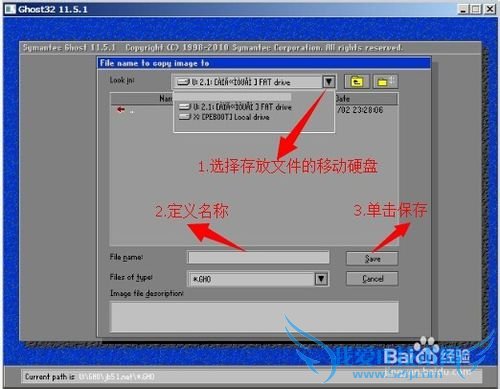
弹出选择压缩方式,推荐“fast”。

弹出Question(1832)对话框,单击“Yes”,开始进行备份。
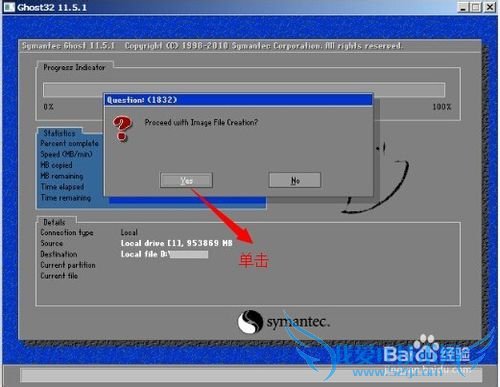
进度条滚动完成后,系统弹出“Image Creation Completed Successfully”,备份完毕,单击“Continue”,退出。
备份验证
点击“Local”,点击“Check”,点击“Imagefile”。
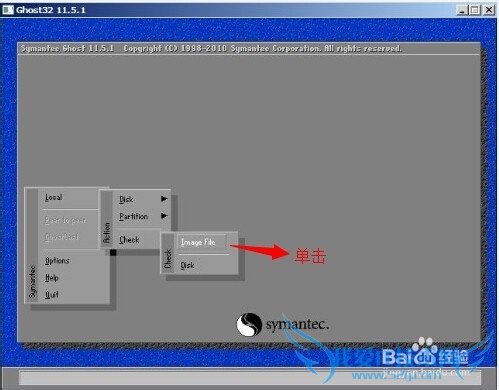
选择备份的Linux文件,后缀名为".gho",弹出“Question (1814)”对话框,单击“Yes”,开始进行验证。
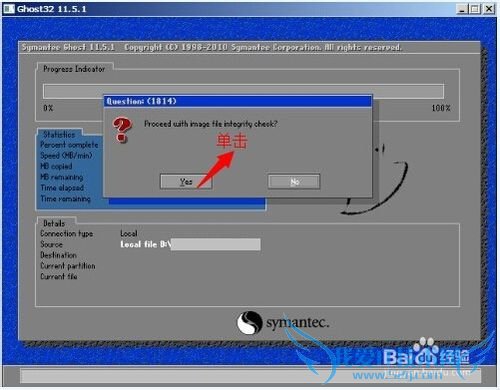
弹出“Verify complete”验证完成对话框,“Image File Passed integrity check”,备份文件通过验证,单击“Continue”退出,返回主菜单。
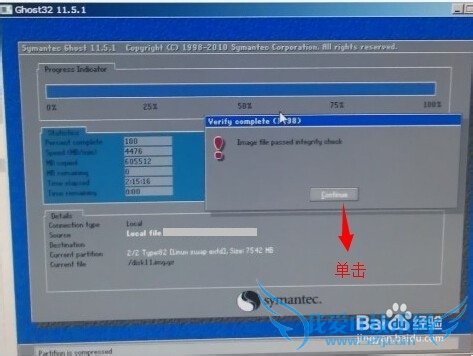
Linux系统恢复
点击“local”,点击“Disk”,点击“From Image”。
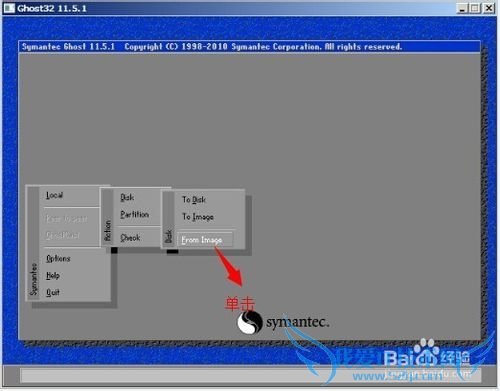
选择备份的镜像文件,选择需要恢复的硬盘,单击“OK”。
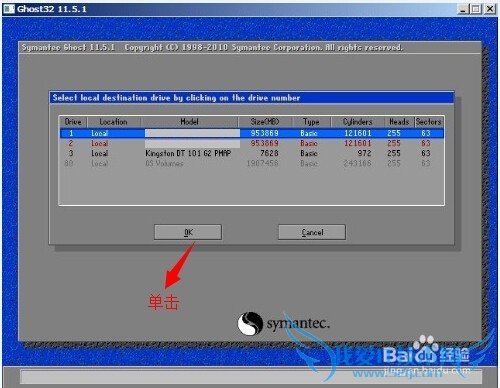
选中“Primary”,单击“OK”。
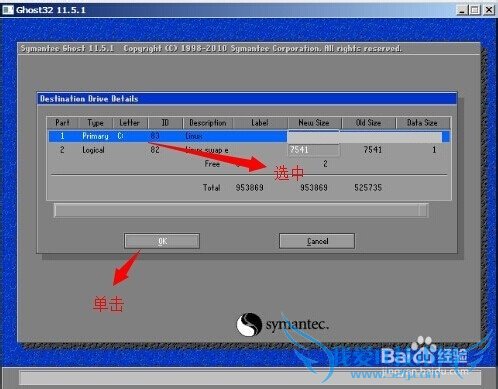
弹出“Question(1822)”对话框,单击“Yes”,备份镜像开始进行Linux系统还原。
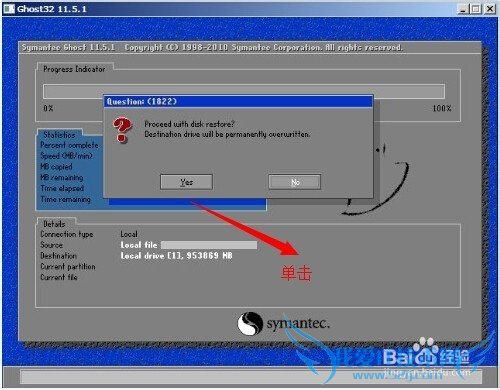
滚动条运行完毕后,弹出“Clone Completed successfully”对话框,单击“Reset Computer”重启系统,Linux系统还原完毕
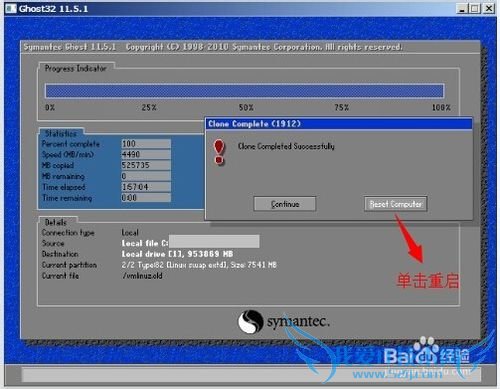
以上就是关于如何使用Ghost对linux系统进行整盘备份恢复的分享,如果你有更好的经验或者补充,请在下面评论框中发表你的答案。
- 评论列表(网友评论仅供网友表达个人看法,并不表明本站同意其观点或证实其描述)
-
